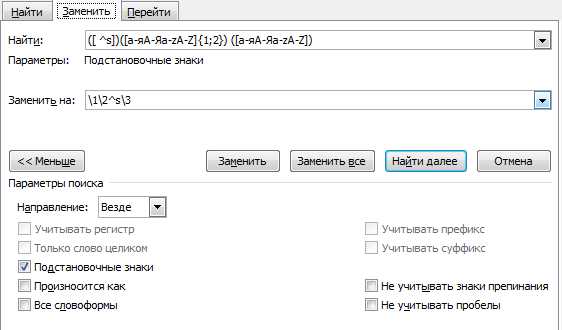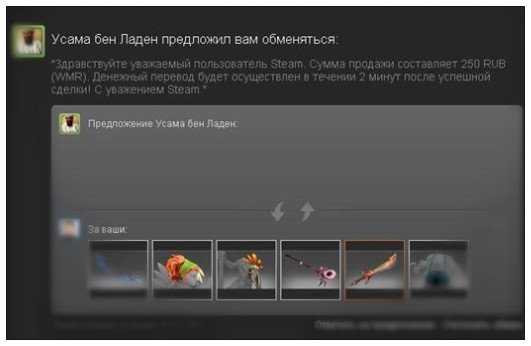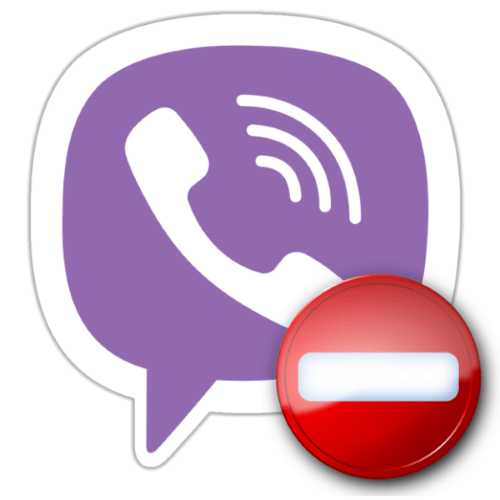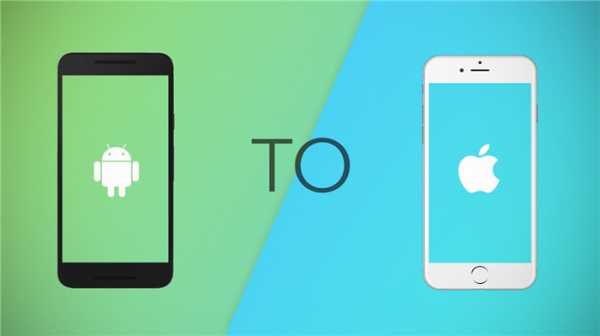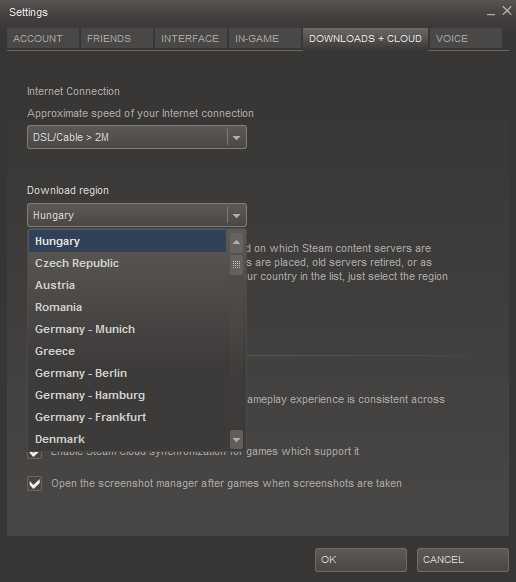Запуск в фоновом режиме
Windows фоновых приложений и конфиденциальности
Управление возможностью работы приложения в фоновом режиме
-
Выберите Начните , а затем выберите Параметры > приложения >приложения & функций.
-
Прокрутите страницу до нужного приложения , выберите Дополнительные параметры в правой части окна, а затем выберите Дополнительные параметры.
-
В разделе Разрешения фоновых приложенийв разделе Разрешить запуск этого приложения в фоновом режиме выберите один из следующих параметров:
-
Всегда — приложение работает в фоновом режиме, получает сведения, отправляет уведомления и остается в курсе, даже если вы не используете его активно. Этот параметр может использовать больше энергии.
-
Оптимизированная версия : Windows решает, что будет экономить больше всего энергии, позволяя приложению получать уведомления и периодически обновляться. Этот параметр может ограничивать приложения, использующие много энергии.
-
Остановка работы приложения в фоновом режиме
Если вы не хотите получать уведомления или обновления для приложения, если оно не используется, вы можете настроить его так, чтобы оно не запускалось в фоновом режиме.
-
Выберите Начните , а затем выберите Параметры > приложения >приложения & функций.
-
Прокрутите страницу до нужного приложения , выберите Дополнительные параметры в правой части окна, а затем выберите Дополнительные параметры.
-
В разделе Разрешения фоновых приложений в разделе Разрешить запуск этого приложения в фоновом режиме выберите Никогда.
Исключения для параметров конфиденциальности
Классические приложения не отображаются в списке приложений. Чтобы разрешить или запретить использование классических приложений, настройте параметры этих приложений.
Примечание: Отличительные характеристики классического приложения. Классические приложения обычно скачиваете из Интернета или с некоторым типом мультимедиа (например, компакт-диском, DVD-диском или USB-накопителем). Их запуск выполняется с помощью файла EXE или DLL и, как правило, они выполняются на устройстве (в отличие от веб-приложений, которые выполняются в облаке). Кроме того, классические приложения можно найти в Microsoft Store.
Управление приложениями, которые могут запускаться в фоновом режиме
-
Выберите Начните , а затем выберите Параметры > конфиденциальности >фоновых приложений.
-
В разделе Фоновые приложения убедитесь, что параметр Разрешить приложениям работать в фоновом режимевключен.
-
В разделе Выберите, какие приложения могут работать в фоновом режимевключите или отключите параметры для отдельных приложений и служб.
Остановка работы большинства приложений в фоновом режиме
-
Выберите Начните , а затем выберите Параметры > конфиденциальности >фоновых приложений.
-
В разделе Фоновые приложения убедитесь, что параметр Разрешить приложениям работать в фоновом режимевыключен.
Исключения для параметров конфиденциальности
Классические приложения не отображаются в списке Выберите приложения, которые могут запускаться в фоновом режиме, и на них не влияет параметр Позволить приложениям запускаться в фоновом режиме. Чтобы разрешить или запретить использование классических приложений, настройте параметры этих приложений.
Примечание: Отличительные характеристики классического приложения. Классические приложения обычно скачиваете из Интернета или с некоторым типом мультимедиа (например, компакт-диском, DVD-диском или USB-накопителем). Их запуск выполняется с помощью файла EXE или DLL и, как правило, они выполняются на устройстве (в отличие от веб-приложений, которые выполняются в облаке). Кроме того, классические приложения можно найти в Microsoft Store.
Запуск команд в фоновом режиме на Linux 🥇 Инструкция
При работе в ОС семейства Linux бывают случаи, когда необходимо запустить некий долгий процесс, например поиск файла, и при этом вернуться к работе в консоли. Вполне разумным решением будет открыть несколько терминалов и выполнить каждую задачу индивидуально, но что если мы не ищем легких путей? В этом случае разумным было бы запустить процесс в фоновом режиме. Рассмотрим как это сделать двумя способами.
Для начала следует разобрать синтаксис командной строки. Запуск одной программы/скрипта и т.д. выполняем явным указанием, например:
ping 10.10.0.1
или
./script.sh
или
/home/admin/scripts/script.sh
Для запуска одной программы по завершении другой используется логический оператор && (двойной амперсанд), например:
mysqldump mybase -u user1 > db.sql && tar zcvf db.tar db.sql
Не очень удачный пример, так как можно было использовать перенаправление “|”, приблизительно это выглядело бы так:
mysqldump mybase -u user1 | tar -cvf db.tar -
Все эти примеры замечательны для использования в скриптах, однако запуск “долгих” процессов сделает терминал недоступным, как это было отмечено выше. В этом случае поможет следующий пример:
find / -iname “*.txt” > abc.list &
Именно одинарный & в конце строки, указанный через пробел.

Как видно, первая строка запускает процесс, но так как в системе мало txt-файлов, процесс завершается. Последующее нажатие Enter в терминале сообщает, что процесс успешно выполнен.
Рассмотрим другой вариант. Воспользуемся утилитой ping, результаты будем писать в файл.
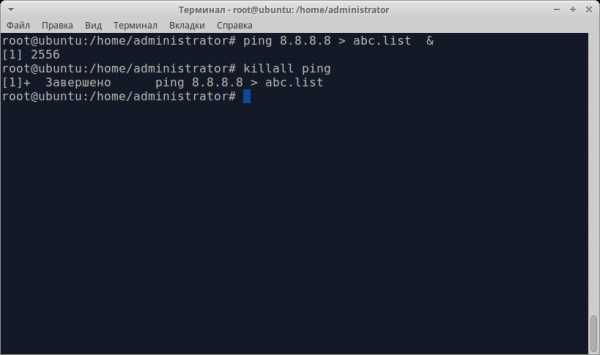

Ввиду отсутствия ограничительных параметров у данной команды, ее выполнение прервется когда закончится место на жестком диске.
Завершение процесса через killall покажет что процесс не завершился самостоятельно, а был “убит”.
Контролировать фоновые процессы, в данном случае, можно командой:
jobs
<img src="https://serverspace.ru/wp-content/uploads/2020/06/13_3.png" alt="" />
Сама команда jobs покажет сколько процессов выполняется и что именно выполняется, но различные ключи помогают отобразить больше информации. Ключ -l покажет еще и системный идентификатор процесса (PID). Ключ -p выведет только PID’ы, без описания.
Для перехода в приоритетный режим можно использовать команду fg 1 или %1.
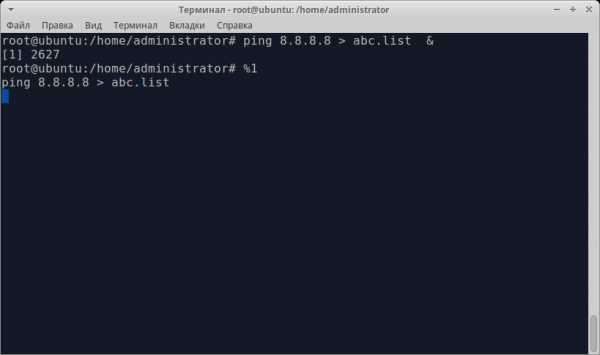

Альтернативный способ.
Воспользоваться утилитой-мультиплексором screen. В некоторых дистрибутивах требуется установка.
CentOS:
yum install screen
Ubuntu:
apt-get install screen
Запуск команды прост:
screen
После выполнения появится окно, с ознакомительным текстом.
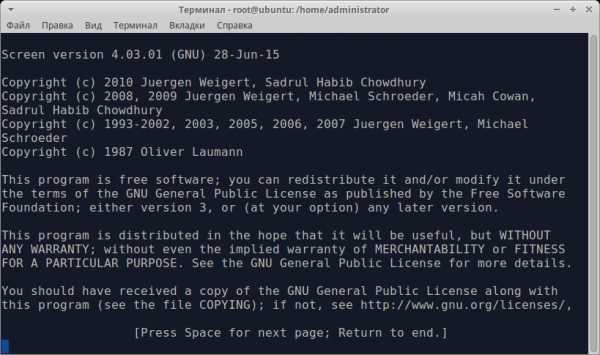

Нажимаем Enter.
Содержимое терминала обновится. Можем выполнить команду, например, все тот же ping. Чтобы вернуться в основной терминал нажимаем последовательно ctrl+a, а затем клавишу d.
В терминале появится сообщение, что процесс отделен.
Посмотреть запущенные screen’ы можно командой:
screen -list
<img src="https://serverspace.ru/wp-content/uploads/2020/06/43_6.png" alt="" />
Возврат к процессу можно сделать командой:
screen -r
В нашем случае:
screen -r 2636.pts-0.ubuntu
<img src="https://serverspace.ru/wp-content/uploads/2020/06/27_7.png" alt="" />
Как видно, процесс выполнялся в фоновом режиме.
Иногда требуется скрипт, который запускал бы процесс в фоновом режиме при загрузке системы В таком случае следует воспользоваться следующим примером:
screen -d -m -S SCREEN_NAME program_1
-d -m - запускает процесс screen в отделённом режиме. Будет создана новая сессия, но она не будет показана.
-S - установит имя для процесса. Удобно, когда запущено несколько процессов screen.
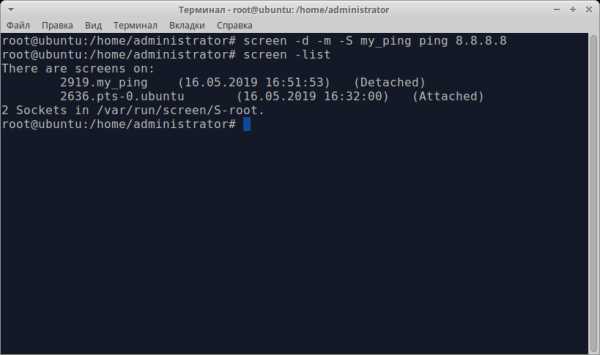

Открыть окно с процессом можно командой:
screen -r my_ping
Средняя оценка: 5.0 Оценили: 2
191028 Санкт-Петербург Литейный пр., д. 26, Лит. А
+7 (812) 403-06-99 700 300 ООО «ИТГЛОБАЛКОМ ЛАБС»
700 300 ООО «ИТГЛОБАЛКОМ ЛАБС» 191028 Санкт-Петербург Литейный пр., д. 26, Лит. А
+7 (812) 403-06-99 700 300 ООО «ИТГЛОБАЛКОМ ЛАБС»
700 300 ООО «ИТГЛОБАЛКОМ ЛАБС»  700 300
700 300 Что такое фоновый режим и стоит ли закрывать фоновые приложения на Android?
Для многих людей вполне привычен процесс закрытия фоновых приложений на мобильном устройстве. И это вполне логично: при закрытии программ на компьютере освобождается ОЗУ и снижается нагрузка на процессор. Однако на смартфонах все устроено несколько иначе.
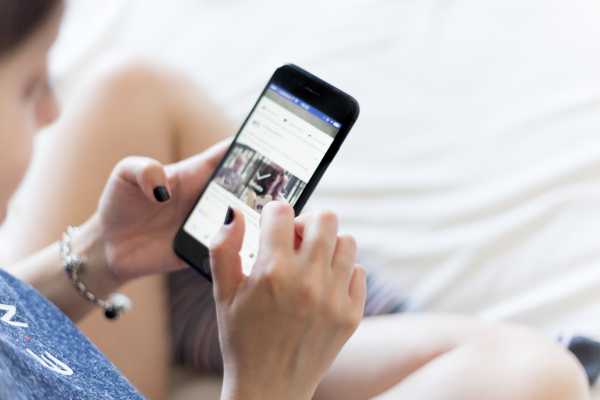
Большинство пользователей Android считают, что при закрытии фоновых приложений заряд аккумулятора расходуется не так быстро и мобильное устройство в целом работает шустрее. Всех, кто верит в это, ждет большое разочарование, так как на самом деле это никак не влияет на производительность смартфона. Закрывать фоновые приложения нет необходимости, и это уже доказано многими экспертами.
Отчасти это так, однако «работать» – не совсем подходящее слово. Для начала нужно разобраться в теории. Практически все android-приложения состоят из двух основных частей:
- Видимая пользователю часть.
- Часть, которую пользователь не видит.
Первое – эта та часть, с которой взаимодействует человек после нажатия на ярлык приложения. В оперативной памяти в это время находятся графические ресурсы этого приложения и всевозможные временные файлы. Контроллер приложений дает возможность переключаться между недавно открывавшимися программами, возвращаясь на то же место, где вы остановились.

Переключаться между программами без потери данных можно до тех пор, пока мобильному устройству хватает ОЗУ. Как только заканчивается оперативная память, с которой могут работать приложения, операционная система начинает выгружать из памяти те приложения, которые давно не использовались, таким образом освобождая место в ней для используемых программ.
Ручное закрытие приложения и автоматическая выгрузка – практически одно и то же. При таких операциях из ОЗУ выгружается видимая пользователю часть приложения. Несохраненный прогресс будет утерян, а при повторном запуске программы пользователь увидит ее главный экран.
Приложения из меню многозадачности нельзя назвать полноценно работающими. На самом деле они являются лишь кэшированными данными, которые никак не влияют на производительность мобильного устройства и остаются в ОЗУ лишь для того, чтобы пользователь мог быстро вернуться к месту, на котором остановился.
На самом деле это еще один миф. При очистке диспетчера задач вручную удастся освободить от силы 100-200 Мб, что никак не повлияет на производительность смартфона. Этот показатель может быть немного больше, если в меню многозадачности были игры, которые еще не выгрузились из оперативной памяти.
Несмотря не все факты, приведенные выше, объем свободной оперативной памяти на смартфоне с десятками установленных программ будет куда меньше, чем у только что распакованного мобильного устройства. Чтобы понять, куда именно девается оперативная память, необходимо разобраться с такими понятиями, как события и сервисы.
События – это полезный способ сбора данных о том, как пользователь взаимодействует с мобильным устройством. События срабатывают при нажатии кнопки разблокировки, подключении зарядного устройства и многих других действиях.
Сервисы – эта та часть мобильного приложения, которую пользователь не видит. Именно сервисы работают в фоновом режиме, занимают ОЗУ и разряжают мобильное устройство. Обычно сервисы начинают свою работу тогда, когда возникает какое-либо событие. Но бывает и так, что мобильное приложение может работать в фоновом режиме до тех пор, пока в панели уведомлений будет отображаться его иконка.
Чтобы проверить, на что именно расходуется оперативная память мобильного устройства, нужно включить режим разработчика и перейти к просмотру списка запущенных сервисов. Действовать нужно следующим образом:
- Перейдите в настройки смартфона.
- Войдите в раздел «О телефоне».
- Перейдите в подраздел «Информация об устройстве», а затем выберите пункт «Номер сборки» и кликните по нему 7 раз.
- Зайдите в раздел «Для разработчиков», а затем в подраздел «Статистика запущенных процессов».
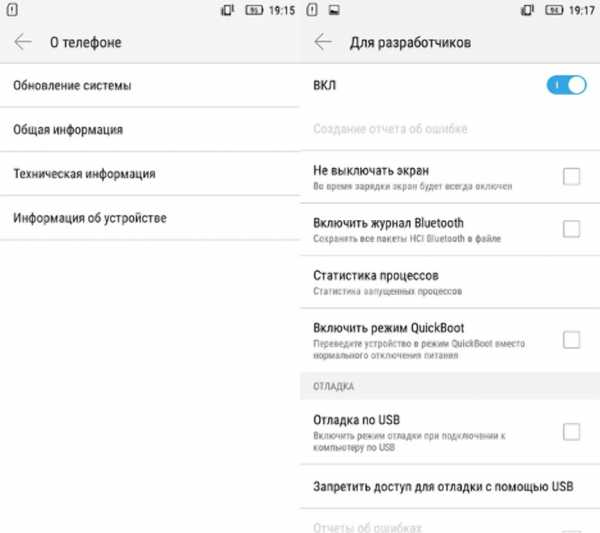
После этого перед вами откроется список с системными и сторонними процессами, в котором кроме всего прочего будет указано количество оперативной памяти, которое они потребляют. Нажав на любой из процессов, вы сможете просмотреть список его сервисов.
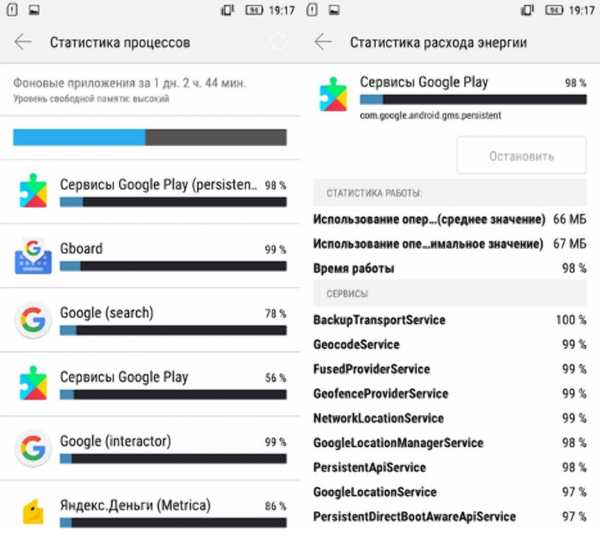
Чтобы остановить потребление ресурсов мобильного устройства различными сервисами, закрыть программу стандартным образом недостаточно. На самом деле необходимо будет перейти к списку всех установленных программ, затем открыть сведения о конкретном приложении и остановить его процесс.
Однако это поможет всего на несколько минут, так как системные сервисы перезапустятся практически моментально, а сторонние после первого же события. В связи с этим подобную операцию можно назвать бессмысленной. Однако некоторые способы борьбы с ненужными android-сервисами все-таки существуют.
Для начала нужно узнать, какие именно сервисы потребляют больше всего ресурсов мобильного устройства. Для этого зайдите в настройки и перейдите в статистику расходования заряда аккумулятора. С ее помощью вы сможете в процентном соотношении увидеть, какие именно программы сильнее всего разряжают аккумулятор. После этого можно будет начинать борьбу с ненужными службами.
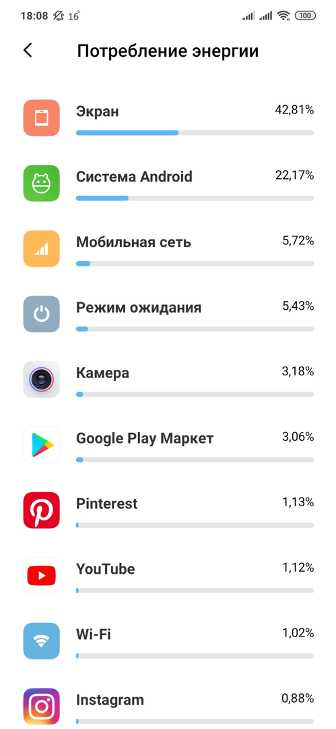
Специализированные программы автоматически останавливают ненужные мобильному устройству сервисы, но останавливают их лишь частично. Для полноценной работы подобных программ необходимы root-права. Чтобы заморозить ненужные сервисы, скачайте специализированное приложение (например, Greenify), запустите его и выберите программы, службы которых вы хотите приостановить.
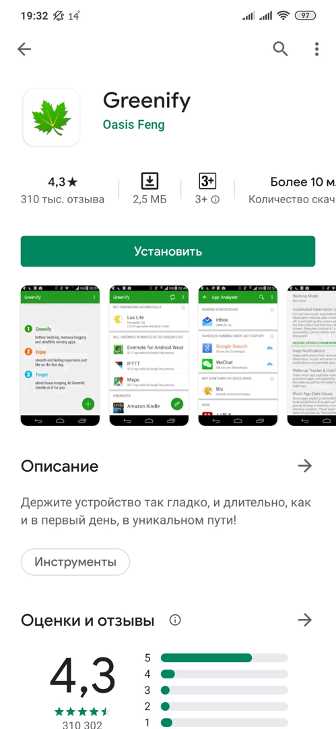
Этот способ подойдет, если у вас есть root-доступ к своему мобильному устройству. В таком случае нет необходимости замораживать службы, так как можно сразу избавиться от причины их запуска – событий. Для этого нужно будет установить приложение Автостартс. При отключении событий ни в коем случае не трогайте системные, так как это может негативно отразиться на работе мобильного устройства. Также стоит учитывать, что после отключения сторонних событий некоторые программы могут работать хуже (пропадут некоторые автоматические действия, уведомления и т.д.).
Это самый простой и в то же время наиболее радикальный способ. Достаточно просто избавиться от сторонних приложений, которые расходуют больше всего ресурсов мобильного устройства. Например, после удаления приложений социальных сетей вы практически ничего не потеряете, так как сможете сидеть на странице ВКонтакте или в Instagram через браузер, а вот экономия ОЗУ и заряда аккумулятора будет очень даже ощутима.

Большинство действительно квалифицированных разработчиков дружат с оптимизацией, поэтому созданные ими приложения расходуют минимальное количество заряда аккумулятора и потребляют совсем немного ОЗУ. Если же вам так не кажется, нет смысла закрывать приложения, которые работают в фоновом режиме. Существуют различные способы борьбы с чрезмерным потреблением ресурсов мобильного устройства, но все они влекут за собой определенные последствия.
Пожалуйста, опубликуйте ваши мнения по текущей теме статьи. За комментарии, подписки, отклики, дизлайки, лайки огромное вам спасибо!
АРАлина Рыбакавтор
Закрытие программ, работающих в фоновом режиме
Обновлен: 7 месяцев назад
Номер статьи (ID) 23848
Применимо к играм:
Сторонние программы, работающие в фоновом режиме, могут конфликтовать с играми. Выполните следующие действия, чтобы временно закрыть такие программы и установить, являлись ли они источником ошибок.
- Выберите операционную систему
Windows 7
Перед тем как попробовать указанные ниже советы, отключите все ненужные программы и перезапустите ваш компьютер.
Определите конфликтующие программы
- Нажмите комбинацию клавиш Windows + R.
- Введите msconfig и нажмите клавишу Enter.
- Выберите опцию Загружать элементы автозагрузки.
- Откройте вкладку Автозагрузка.
- Выберите Отключить все.
- Перезапустите компьютер.
Если затруднение не повторяется, вы можете исключить системные службы из списка потенциальных причин, вызывающих затруднение.
Примечание: чтобы повторно включить автозапуск приложений, последуйте шагам 1-5 и Включите программы.
Windows 8
Перед тем как попробовать указанные ниже советы, отключите все ненужные программы и перезапустите ваш компьютер.
Определите конфликтующие системные службы
- Нажмите комбинацию клавиш Ctrl + Shift + Esc и откройте Диспетчер задач.
- Откройте вкладку Автозагрузка.
- Нажмите правой кнопкой мыши на каждую программу и выберите опцию Отключить.
- Перезапустите компьютер.
Если затруднение не повторяется, вы можете исключить системные службы из списка потенциальных причин, вызывающих затруднение.
Примечание: чтобы повторно включить автозапуск приложений, последуйте шагам 1-5 и Включите программы.
Windows 10/11
Перед тем как попробовать указанные ниже советы, отключите все ненужные программы и перезапустите ваш компьютер.
Определите конфликтующие программы
- Нажмите комбинацию клавиш Ctrl + Shift + Esc и откройте Диспетчер задач.
- Нажмите кнопку Подробнее.
- Откройте вкладку Автозагрузка.
- Нажмите правой кнопкой мыши на каждую программу и выберите опцию Отключить.
- Перезапустите компьютер.
Если это позволило устранить затруднение, поочередно включайте программы, чтобы определить, какая из них вызывает неполадку. Вам будет необходимо перезагружать компьютер после каждого включения программы.
Примечание: чтобы включить программы, следуйте шагам 1-4, выбрав опцию Включить.
Mac
Временное отключение объектов входа
- Перезагрузите компьютер.
- Если вы видите окно ввода имени пользователя и пароля, зажмите клавишу Shift, щелкните по кнопке Войти и отпустите клавишу Shift, когда появится панель Dock.
- Если вы не видите окно ввода имени пользователя и пароля, перезапустите компьютер и зажмите клавишу Shift, когда вы увидите полосу прогресса в окне загрузки. Отпустите клавишу Shift, когда вы увидите рабочий стол.
Определение программ, провоцирующих затруднения
Если вы хотите определить, какие программы вызывают затруднения, выполните следующие действия.
- Откройте меню Системные настройки и выберите раздел Пользователи и группы.
- Выберите название вашей учетной записи и выберите Объекты входа.
Примечание: создайте список приложений в автозагрузке — этот список вам потребуется список для восстановления приложений в автозагрузке. - Выберите все приложения и щелкните по кнопке Удалить (-).
- Перезагрузите компьютер.
- Откройте меню Пользователи и группы еще раз и восстанавливайте приложения по одному, перезагружая компьютер каждый раз и проверяя, не появились ли затруднения.
Когда вы обнаружите конфликтующую программу, повторите шаги 1–3, но удалив на этот раз лишь несовместимую программу. Свяжитесь с производителем для дальнейшей помощи.
Ничего не помогло?
Если вы попробовали все шаги, но затруднение не было решено, пожалуйста, вы можете обсудить решение затруднения на форуме технической поддержки (World of Warcraft) (StarCraft II) (Diablo III) (Hearthstone) (Heroes of the Storm) (Overwatch) или свяжитесь с нами.
Что делать, если я не получаю уведомления?-Вопросы и ответы-Служба поддержки Amazfit
Следует понимать, что содержимое, отображаемое на часах, совпадает с тем, что вы видите на панели уведомлений мобильного телефона. Вы видите уведомления от приложений на панели уведомлений телефона? Обратите внимание, что оповещения будут отображаться на часах, только если они всплывают на телефоне.Предварительно заполненный список приложений, установленных на мобильном устройстве, не будет отображаться в приложении Zepp. В списке отображаются только приложения, генерирующие уведомления, а сам список заполняется по мере получения уведомлений.
Для устранения неполадки выполните следующие действия:
A. Включите в приложении оповещения от приложений.
1) Откройте приложение Zepp и выберите "Профиль" в правом нижнем углу.
2) Выберите "Мои устройства > Amazfit Bip U".
3) Выберите "Уведомления и напоминания > Оповещения от приложений", чтобы разрешить приложению Zepp доступ к уведомлениям.
4) Включите оповещения от приложений.
5) Выберите сначала "Управление приложениями" внизу посередине экрана, затем — приложение, от которого необходимо получать оповещения.
Примечание. Если включить параметр "Получать оповещения от приложений, только когда экран выключен", оповещения от приложений будут приходить, только если экран телефона выключен.
Б. Убедитесь, что на мобильном телефоне включена функция Bluetooth.
В. Проверьте, включен ли на часах режим DND (бесшумный режим). Если он включен, отключите его.
Г. Убедитесь, что панель уведомлений на телефоне работает.
Д. Перейдите в настройки телефона, найдите уведомления от приложений, выключите и снова включите их, перезагрузите телефон, снова запустите приложение Zepp и повторите попытку.
Е. В приложении Zepp выберите "Профиль > Мои устройства > Amazfit Bip U", нажмите "Запустить в фоновом режиме", чтобы проверить настройки и убедиться, что приложение Zepp работает в фоновом режиме.
Если вы используете устройство iPhone, откройте "Настройки > "Уведомления > Сообщения/Приложение Zepp" и включите все оповещения. Кроме того, убедитесь, что в приложении Zepp включены нужные параметры.
Лайфхак EMUI #1: Автозапуск приложений, фон, уведомления
Смартфоны Huawei и Honor становятся все более популярными среди покупателей. Что не удивительно — недавно компания впервые обошла Apple по объемам поставок продукции и вышла на второе место в мире по данному показателю.
Но сегодня речь пойдет не про финансовые результаты, а про софт. Ведь вместе с новыми смартфонами пользователи получают в свое распоряжение фирменную оболочку EMUI (текущая актуальная версия 10 — приравнивается цифрами к версии Android), которая при всей своей кажущейся на первый взгляд простоте, имеет ряд инструментов по тонкой настройке системы, о которых необходимо знать.
Читайте также по теме:
Понимая, как использовать все эти функции, вы сможете полноценно и комфортно эксплуатировать смартфоны Huawei. В этом цикле статей я буду рассказывать о системных настройках и приемах кастомизации, которые присутствуют в EMUI 8, 9, 10. Поехали!

Все функции я буду описывать на примере флагманского Huawei P20 Pro, но это не должно смущать пользователей других смартфонов. Ведь по сути — оболочка EMUI одинакова для всех актуальных моделей. Конечно, некоторые специфические настройки могут у вас отсутствовать, но мы будем рассматривать типичные инструменты, которые, скорее всего, есть у всех.
Читайте также: Обзор EMUI 10 — оболочки Huawei для смартфонов на основе Android 10
Почему не приходят уведомления в EMUI
Свой первый выпуск я начну с актуальной темы, можно даже сказать — проблемы, с которой сталкиваются пользователи смартфонов Huawei, особенно неопытные и купившие устройство этого производителя в первый раз.
По умолчанию политика работы приложений в EMUI настроена на максимальное энергосбережение. С одной стороны, это хорошо — система отслеживает работу всех установленных программ и ограничивает их фоновую активность, а грубо говоря — когда экран выключен, закрывает приложения, которыми вы не пользуетесь. На основе машинного обучения, смартфон через некоторое время определяет программы, которыми вы пользуетесь более активно и отдает им приоритет — ускоряет запуск и не выгружает из оперативной памяти.
Читайте также: Обзор Huawei P smart Pro — средний класс с выдвижной камерой
Однако такой интеллектуальный метод не всегда работает корректно. Например, приложения от Google и Huawei изначально имеют больший приоритет, чем сторонние сервисы. Поэтому, особенно на устройствах с небольшим объемом оперативки, часто случаются ситуации, когда пользователь просто не получает уведомления от важных для него программ. Банально — потому, что эти приложения закрыты и не работают в фоновом режиме.

Но стоит открыть нужное приложение, как все накопившиеся уведомления начинают сыпаться пачками. И какое-то время после запуска, приложение работает исправно. Скорее всего, пока вы снова не выключите экран или не активируете режим «Не беспокоить» вручную или автоматически. В общем — многих пользователей такое положение вещей напрягает.
Конечно, возможно со временем интеллектуальная система поймет, что вы слишком часто запускаете одно и то же приложение и добавит его в какой-то свой, скрытый от пользователя список исключений, но для этого должно пройти определенное время и гарантий, что сработает на 100%, нет никаких. Ведь может быть и такое, что моментальные уведомления от конкретного сервиса вам важны, но они приходят не часто и данное приложение вы не открываете вручную регулярно.
Проблема знакома вам? Оказывается, в EMUI поведение системы можно скорректировать вручную!
Читайте также: Обзор фитнес-браслета Huawei Band 4
Автозапуск, косвенный запуск, работа в фоновом режиме
Заходим в настройки смартфона (шестеренка вверху справа в шторке) в меню Настройки / Батарея / Запуск приложений. Изначально вы увидите там активный переключатель «Управлять всем автоматически». Найдите нужное вам приложение и кликните на него. Внизу появится окошко с тремя переключателями, при помощи которых вы можете настроить индивидуальное управление работой приложения.
- Автозапуск — автоматический старт приложения при включении смартфона.
- Косвенный запуск — автоматический запуск другим приложением, актуально для связанных сервисов, например, старт Messenger запустит Facebook. Или если у вас есть отдельное приложение-ключ для платной версии какой-либо программы — можно настроить для него косвенный запуск и когда ключ потребуется, основное приложение запустит его.
- Работа в фоновом режиме — это главный пункт, который будет препятствовать закрытию важного приложения при выключении экрана и переходе устройства в спящий режим.
После того, как вы настроите вручную хотя бы одно приложение, переключатель «Управлять всем автоматически» будет деактивирован. Зато вверху появится ссылка «Групповое управление вручную» — тут вы можете быстро управлять всеми параметрами выбранных приложений при помощи чекбоксов.
Еще один небольшой нюанс по данной теме. Если есть проблемы с уведомлениями от приложений, стоит зайти в меню Настройки / Батарея — возможно вы случайно активировали режим энергосбережения, в котором фоновые приложения «рубятся» системой особенно агрессивно.
И есть еще один небольшой лайфхак, который относится не только к оболочке EMUI, но ко всей ОС Android. В некоторых приложениях можно найти в настройках опцию, с примерным названием «уведомление в строке состояния», которая помещает в шторку постоянную карточку уведомления с быстрым переходом в приложение — это еще один из способов закрепить сервис в оперативной памяти и обеспечить его работу в фоновом режиме.
Читайте также: Обзор смарт-часов Huawei Watch GT 2 (46 мм) и сравнение с Huawei Watch GT
Настройка уведомлений
Вот мы настроили параметры работы приложения в фоне, но уведомлений по прежнему нет. Рекомендую заглянуть в раздел Настройки / Приложения и уведомления / Диспетчер уведомлений. Тут имеется глобальная настройка отображения уведомлений для каждого приложения. А также можно тонко настроить различные типы уведомлений и места, где они будут появляться — в шторке, всплывающим баннером, на экране блокировки. Кроме того можно управлять сигналом и вибрацией уведомления от конкретного приложения. И определить уведомления как приоритетные — они будут поступать даже в режиме «не беспокоить».
Для некоторых приложений также имеется возможность включения (или отключения) уведомлений для определенных типов событий, например, сообщения от избранных пользователей, личные сообщения и т.д.
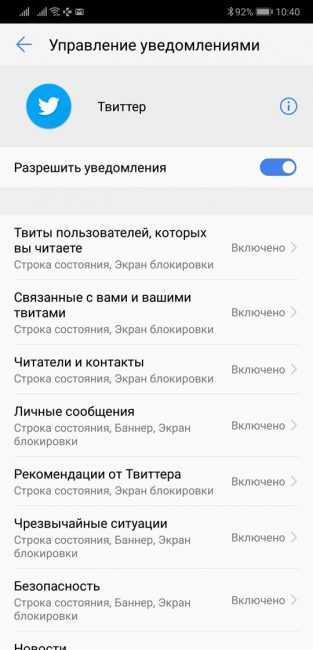
Читайте также: Опыт эксплуатации Huawei P20 Pro — взгляд через год
Многозадачность и закрепление в памяти
Еще один лайфхак, который не является очевидным для неопытных пользователей — закрепление приложения в оперативной памяти. Особенно эта опция важна, если объем оперативки в смартфоне небольшой и вы периодически проводите ее очистку из меню многозадачности (нажимаете на корзинку внизу).
Естественно, когда вы это делаете, то все активные приложения выгружаются из оперативной памяти. И, даже если вы разрешили какому-то приложению работать в фоне, то оно просто может не запуститься автоматически.
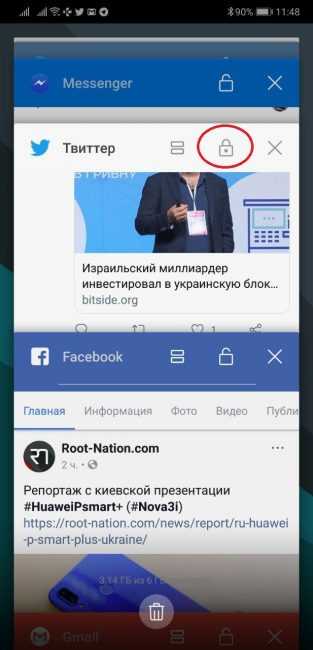
Чтобы предотвратить закрытие критически важного приложения, можно закрепить его в оперативной памяти нажатием на замочек в верхней части карточки. Все просто! Теперь при нажатии на кнопку очистки, данное приложение не будет закрыто и останется в памяти, а значит продолжит работу и отправку уведомлений. Что самое главное — эта настройка сохраняется даже после перезагрузки смартфона.
Читайте также: Обзор Honor 20 — если хочется флагман подешевле
Советы по использованию инструментов
Эксплуатация любого смартфона — это компромисс между функциональностью и энергосбережением. Конечно, можно довериться в этом вопросе умной операционной системе. Должен отметить, что в последнее время наблюдается стабильный прогресс в этой области, и гаджеты на Android и конкретно EMUI требуют все меньше телодвижений от конечного пользователя.
Но тем, кто привык все держать под контролем — описанные мной выше функции должны помочь. Просто пройдитесь по местам меню, о которых я рассказал, и настройте оболочку в соответствии с вашими предпочтениями. Предоставьте соответствующие права критически важным сервисам и программам и закрепите их в памяти. А второстепенные и ненужные приложения — лучше совсем удалите или отключите (если есть возможность — делается это через меню Настройки / Приложения и уведомления / Приложения) или ограничьте их работу в фоне и деактивируйте для них уведомления.
UPDATE 13.12.2019 — Оптимизация работы батареи — новая функция в EMUI 10
Возможно, эта функция появилась ранее, но я не замечал. В общем ее суть в том, что система автоматически регулирует работу приложений в фоне и спящем режиме для увеличения времени работы устройства. То есть, ограничивает активность, уведомления и наверняка закрывает программы через некоторое время фоновой активности. Если у вас возникли проблемы с работой конкретного приложения, рекомендую проверить эти настройки.
Делаем свайп вниз на рабочем столе и вызываем глобальный поиск. Набираем в поле ввода слово «Оптимизация», переходим в настройку функции. Тут выбираем необходимое приложение и устанавливаем необходимые параметры. Обратите внимание — именно опция «Запретить» отключает все ограничения в работе программы.
На этом все! До скорых встреч.
Читайте также: Обзор Honor Band 5 — достойный фитнес-браслет
Запуск команд Linux в фоновом режиме и на переднем плане
Краткое описание: В этой статье показано, как запускать процессы в фоновом режиме в Linux и как вернуть фоновые процессы на передний план.
Если у вас есть долгосрочное задание, не всегда целесообразно дождаться его завершения. Мы имеем в виду, зачем держать терминал занятым для определенной команды? В Linux вы можете отправить команду или процесс в фоновый режим, чтобы команда выполнялась, но терминал мог свободно выполнять другие команды.В этой статье мы покажем вам пару способов отправить процесс в фоновом режиме. мы также покажем вам, как вернуть фоновые процессы на передний план.
Запустите процесс Linux в фоновом режиме напрямую
Если вы знаете, что выполнение команды или процесса займет много времени, лучше запустить команду в фоновом режиме.
Чтобы запустить команду Linux в фоновом режиме, все, что вам нужно сделать, это добавить амперсанд (&) в конце команды, например так:
your_command &
Давайте возьмем простую команду bash sleep и отправим ее в фоновый режим.
sleep 45 &
Когда команда заканчивается в фоновом режиме, вы должны увидеть информацию об этом в терминале.
[1]+ Done sleep 45
Отправить работающий процесс Linux в фоновом режиме
Если вы уже запустили программу, а затем поняли, что вы должны запустить ее в фоновом режиме, не беспокойтесь. Вы также можете отправить запущенный процесс в фоновый режим.
Здесь вы должны использовать Ctrl + Z, чтобы приостановить запущенный процесс, а затем использовать bg (сокращение от фона), чтобы отправить процесс в фоновом режиме. Приостановленный процесс теперь будет работать в фоновом режиме.
running_command ^ z bg
Давайте возьмем тот же пример, что и раньше.
destroyer@andreyex:~$ sleep 45 ^Z [1]+ Stopped sleep 45 destroyer@andreyex:~$ bg [1]+ sleep 45 &
Просмотреть все процессы, работающие в фоновом режиме
Теперь, когда вы знаете, как отправлять процессы в фоновом режиме, вам может быть интересно узнать, какие команды выполняются в фоновом режиме.
Для этого вы можете ввести эту команду в терминал:
jobs
Это покажет вам все запущенные задания/процессы/команды в фоновом режиме, как это:
jobs [1] Running opera & [2]- Running gedit & [3]+ Stopped vim
Вывести процесс на передний план в Linux
Хорошо! Итак, вы научились запускать команды в фоновом режиме в Linux. Но как насчет того, чтобы вывести процесс, работающий в фоновом режиме, снова на передний план?
Чтобы отправить команду в фоновый режим, вы использовали «bg». Чтобы вернуть фоновый процесс обратно, используйте команду ‘fg’.
fg
Теперь, если вы просто используете fg, он выведет последний процесс в очереди фоновых заданий на передний план. В нашем предыдущем примере запуск fg вернет редактор Vim в терминал.
Если вы хотите вывести определенный процесс на передний план, вам нужно указать его идентификатор работы. Идентификатор задания — это число, которое вы видите в начале каждой строки в выводе команды ‘jobs’.
fg n
Где n — это идентификатор задания, отображаемый в выходных данных командных заданий.
Итого
Это было быстро, но достаточно для того, чтобы вы немного узнали о запуске команд в фоновом режиме в Linux.
Если у вас есть вопросы или предложения, пожалуйста, оставьте комментарий ниже.
Если вы нашли ошибку, пожалуйста, выделите фрагмент текста и нажмите Ctrl+Enter.
90 000 фоновых приложений Windows и приложений для обеспечения конфиденциальности 90 001Контролировать, может ли приложение работать в фоновом режиме
-
Выберите Кнопка «Пуск» , , затем Настройки> Приложения > Приложения и функции .
-
Прокрутите до соответствующего приложения, выберите Дополнительные параметры с правого края окна, а затем выберите Дополнительные параметры .
-
В разделе Разрешения приложения в фоновом режиме под Разрешить этому приложению работать в фоновом режиме выберите один из следующих вариантов:
-
Всегда - приложение работает в фоновом режиме, вы получаете информацию, отправляете уведомления и будете в курсе, даже когда не используете приложение активно.Этот вариант может потреблять больше энергии.
-
Optimized Power — Windows — это то, что будет экономить больше всего энергии, позволяя приложению периодически получать уведомления и обновления. Этот параметр может ограничивать возможности приложения, потребляющего большое количество энергии.
-
Приложение перестает работать в фоновом режиме
Если вы не хотите получать уведомления или обновления приложения, если вы не используете это приложение, вы можете настроить его так, чтобы оно не работало в фоновом режиме.
-
Выберите Кнопка «Пуск» , , затем Настройки> Приложения > Приложения и функции .
-
Прокрутите до соответствующего приложения, выберите Дополнительные параметры с правого края окна, а затем выберите Дополнительные параметры .
-
В разделе Разрешения приложения в фоне под Разрешить этому приложению работать в фоновом режиме выберите Никогда .
Исключения из настроек конфиденциальности для
Классические приложения не будут отображаться в списка приложений .Чтобы разрешить или заблокировать доступ к настольным приложениям, используйте настройки этих приложений.
Примечание: Как узнать, является ли мое приложение классическим? Классические приложения обычно загружаются из Интернета или с какого-либо носителя (например, компакт-диска, DVD-диска или USB-накопителя). Они запускаются с файлом .EXE или .DLL и обычно запускаются на устройстве, а не в веб-приложении (т.е.в облаке). Вы также можете найти настольные приложения в Microsoft Store.
Контроль приложений, которые могут работать в фоновом режиме
-
Выберите Кнопка «Пуск» и , затем Настройки > Конфиденциальность> в фоновом режиме .
-
В разделе Фоновые приложения убедитесь, что для параметра Разрешить запуск приложений в фоновом режиме установлено значение Включено .
-
Под Выберите приложения, которые могут работать в фоновом режиме Настройте параметры отдельных приложений и служб как Включено или Отключено .
Останавливает запуск большинства фоновых приложений
-
Выберите Кнопка «Пуск» и , затем Настройки > Конфиденциальность> в фоновом режиме .
-
В разделе Фоновые приложения убедитесь, что для параметра Разрешить запуск приложений в фоновом режиме установлено значение Отключено .
Исключения из настроек конфиденциальности для
Классические приложения не будут отображаться в списке Выберите приложения, которые могут работать в фоновом режиме, и на них не повлияет параметр Разрешить запуск приложений в фоновом режиме .Чтобы разрешить или заблокировать доступ к настольным приложениям, используйте настройки этих приложений.
Примечание: Как узнать, является ли мое приложение классическим? Классические приложения обычно загружаются из Интернета или с какого-либо носителя (например, компакт-диска, DVD-диска или USB-накопителя). Они запускаются с файлом .EXE или .DLL и обычно запускаются на устройстве, а не в веб-приложении (т.е.в облаке). Вы также можете найти настольные приложения в Microsoft Store.
.90 000 Samsung не могут поддерживать работу приложений в фоновом режиме 90 001Многолетние доработки, переименование оверлея, его существенное похудение — за последние годы Samsung много сделала для того, чтобы избавиться от имени производителя одного из самых заиливающих Android-смартфонов. К сожалению, несмотря на огромный объем работы, смартфоны корейского производителя очень плохо удерживают приложения открытыми в фоновом режиме .
TouchWiz спектр?
В первые годы разработки системы Android производители смартфонов, работающих под управлением Android, создали собственные накладки, которые существенно изменили внешний вид и способ использования этого программного обеспечения.
Со временем последующие редакции модификаций системы Google пополнялись все новыми и новыми, более-менее полезными функциями, количество которых стало существенно сказываться на работе смартфонов, часто значительно замедляя их работу.
 Память знаменитого TouchWiz на Samsung Galaxy S4 (источник: androidnext.de)
Память знаменитого TouchWiz на Samsung Galaxy S4 (источник: androidnext.de) Особенно оверлей Samsung, TouchWiz, был печально известен и даже получил «ласкательное» прозвище «LagWiz». Через несколько лет продюсер сам стал стыдиться такого мнения и «сбежал» от известного названия накладки.
Сначала интерфейс был переименован в Samsung Experience, а следующим, новым открытием, должен был стать значительно упрощенный интерфейс One UI, который фактически значительно повысил производительность и удовольствие от использования смартфонов корейского производителя.
Смартфоны Samsung агрессивно «обыгрывают» приложения, работающие в фоновом режиме
Как сообщает сайт Don'tKillMyApp, оценивающий обслуживание фоновых приложений смартфонами, устройства Samsung могут снова начать разочаровывать своих пользователей.
Сайт сравнивает возможности устройств разных производителей в управлении программами, хранящимися в оперативной памяти, и сравнивает их с серией Google Pixel. На этой основе оценивается, работает ли оборудование лучше или хуже, чем смартфоны, поступающие непосредственно от владельца Android.
 фот. Katarzyna Pura / Tabletowo.pl
фот. Katarzyna Pura / Tabletowo.pl На протяжении многих лет наилучшую производительность управления фоновой активностью приложений в основном обеспечивали смартфоны, работающие на почти немодифицированной системе Google, т.е.Бренды Нокиа и Сони. С другой стороны, наиболее агрессивное «взбалтывание» открытых приложений продемонстрировали в основном китайские производители , известные своими интерфейсами, значительно мешающими внешнему виду и работе системы. В лидерах оказались Xiaomi, Oppo и Huawei. Samsung также был близок к подиуму, но никогда не был прямо на нем.
Обновление до Android 11, однако, вывело Samsung на не очень почетное первое место согласно Don'tKillMyApp. Он ввел новые ограничения, которые не позволяли приложениям оставаться активными в фоновом режиме.Это изменение может вызвать сбои в работе некоторых активных программ, в том числе программ здоровья, которые могут потерять возможность собирать данные с нескольких датчиков.
К счастью, имеет возможность отключать агрессивное поведение для определенных приложений. Для этого введите следующие настройки и отключите оптимизацию батареи: Настройки > Приложения > [Выбранное приложение] > Батарея > Оптимизация использования батареи > Все приложения > [Выбранное приложение] > Не оптимизировать.
Как давний пользователь смартфона Samsung, могу сообщить, что , к сожалению, после обновления до Android 11 управление открытыми программами в фоновом режиме действительно изменилось. Осталось рассчитывать, что со следующими обновлениями Самсунг проработает этот вопрос.
Интересно, в то же время, например, редакция сайта 9to5Google не заметила такого поведения в случае с high-end Galaxy S21 и Galaxy Z Fold 2. Важное значение здесь, однако, может иметь тот факт, что вышеупомянутый.у смартфонов много оперативной памяти, так что места хватает для того, чтобы держать запущенные приложения в фоновом режиме (хотя это всего лишь предположение).
С другой стороны, обвинения в отношении фонового управления программами на Android 11 с One UI 3 не возникли из ниоткуда, поэтому что-то действительно должно быть.
Как у вас дела?
См. также
.90 000 фоновой музыки YouTube? Вот как слушать YouTube в фоновом режимеКак сделать, чтобы YouTube работал правильно в фоновом режиме и чтобы звук не останавливался, когда мой смартфон заблокирован? Вот руководство о том, как легко наслаждаться фоновой музыкой бесплатно.
Ютубв фоне - возможно ли?
YouTube в фоновом режиме — это функция, о которой часто спрашивают пользователи сайта. Платформа продвигает аудиовизуальный контент, но многие используют ее только для прослушивания музыки. Среди них есть группа, которая хотела бы выполнять другие действия на смартфоне со своими любимыми песнями - однако базовое приложение YT препятствует этому. Один из способов — купить премиум-аккаунт, но есть и другие решения этой проблемы. Ниже мы опишем доступные опции и рекомендации по их использованию.
YouTube Premium, или как слушать YouTube в фоне
Самый очевидный способ играть на YouTube в фоновом режиме — это купить платную версию аккаунта за 23,99 злотых в месяц. Существует бесплатный пробный период продолжительностью 14 дней, в течение которого вы можете отказаться от подписки без уплаты каких-либо сборов. По истечении этого времени оговоренная сумма будет автоматически списана с вашей платежной карты. Благодаря YouTube Premium вы можете включить интересующую вас запись и свернуть приложение, не прерывая музыку.
Включите JavaScript, чтобы использовать виджет Morele.net.Смотрите также: YouTube Music и YouTube Premium — что это такое? Все, что вам нужно знать
Как воспроизводить YouTube в фоновом режиме на телефонах Android?
Другие способы воспроизведения Youtube в фоновом режиме требуют установки отдельного приложения.Поэтому для владельцев операционных систем Android и iOS они будут разными. Если вы являетесь владельцем первой, ниже вы найдете названия соответствующих программ и их наиболее важные функции. Владельцу iPhone следует прочитать следующую часть статьи и выбрать программы, подходящие для его телефона. Существуют также универсальные приложения, совместимые с обеими системами.
Ютуб Vanced
YouTube Vanced, модифицированная версия YouTube, подойдет для Android.Чтобы сделать его установку максимально простой для получателей, был создан Vanced Manager, который включает в себя программное обеспечение, необходимое для его запуска. Просто выберите одноименную страницу, нажмите «Скачать» и следуйте подсказкам.
 Многие люди используют YouTube в качестве основного источника музыки
Многие люди используют YouTube в качестве основного источника музыки Firefox
Если текущие способы прослушивания YouTube в фоновом режиме все еще кажутся вам слишком требовательными, ваш следующий вариант будет вашим. Чтобы использовать его, все, что вам нужно сделать, это установить браузер Mozilla Firefox на свой смартфон. После загрузки откройте вкладку, выберите «Меню», а затем активируйте вид рабочего стола . В этом режиме вы можете выйти из приложения без потери музыки, включить другое окно или даже заблокировать телефон.
Проигрыватель автобитов
Существует второй вариант прослушивания фоновой музыки без покупки YouTube Premium. Приложение, написанное специально для Android, отвечает предыдущим требованиям, а также позволяет создавать собственные плейлисты и сохранять прямую подстраницу исполнителя. Это проигрыватель Autobeat. Благодаря ему вы сможете просматривать песни в полноэкранном режиме или открывать отдельное окно и искать там песни.
Как слушать музыку с YouTube в фоновом режиме на iPhone?
ВладельцыApple также имеют доступ к бесплатным вариантам фоновой музыки, помимо YouTube Music Premium. Действуйте так же, как и в случае с решениями для Android, только выберите в каталоге приложений эквиваленты, доступные для iOS. Некоторые программы, доступные в Play Store или AppGallery, имеют больше функций, чем количество. Два лучших варианта перечислены ниже.
Проверьте также: YouTube как источник дохода? Сколько можно заработать в Польше на ведении канала на YouTube?
Опера
По аналогии с вариантом с использованием Mozilla Firefox, хитрость для владельцев iPhone заключается в использовании соответствующего браузера. Opera позволяет управлять музыкой через боковую панель. Установите эту программу на свой телефон и проверьте опцию режима компьютера. Поисковая система будет приостанавливаться каждый раз, когда вы открываете видео- или аудиофайл на данной вкладке, и автоматически издает звуковой сигнал после завершения.
Сусло
Владельцы оборудования Apple также могут воспользоваться приложением Musi. Программа (бесплатная и свободно распространяемая, разумеется) имеет множество преимуществ. К ним относятся встроенный эквалайзер, отдельная секция текстов или резервная опция.Вы также можете создать свою собственную библиотеку или плейлист и поделиться им с друзьями. Приложение имеет четкий, эстетичный макет, гармонирующий с дизайном iPhone.
 Стоит прислушаться к нашему совету, чтобы использовать весь потенциал YouTube
Стоит прислушаться к нашему совету, чтобы использовать весь потенциал YouTube YouTube в фоновом режиме — универсальные приложения для Android и iOS
Созданы даже программы, позволяющие воспроизводить музыку свернутой стороной на обеих операционных системах. Если у вас два телефона или вам интересны возможности смартфонов другой марки, вы можете установить универсальную версию. Их немного, но чаще всего пользователи рекомендуют две игры. Они также имеют хорошее мнение и сумели завоевать доверие любителей музыки в Интернете.
ВЛК
Одним из первых приложений для воспроизведения YouTube в фоновом режиме было VLC. Изначально была только версия для Android, но владельцы iPhone некоторое время могли ее протестировать. В нем есть все, о чем говорилось в предыдущих разделах, плюс регулятор задержки звука, функциональная лупа и понятный интерфейс.VLC позволяет просматривать загруженные файлы и искать онлайн-записи.
Слушай Эй!
Последняя программа в списке вовсе не означает самое низкое качество. СлушайЙоу! позволяет слушать музыку при заблокированном экране, как обычный медиаплеер. Вы можете использовать это решение, только запустив ListenYo! в браузере. Это немного более сложный маршрут, но простой в освоении. Он доступен как на мобильном устройстве, так и на компьютере.
Как видите, вам вообще не нужно вкладывать средства в YouTube Premium, чтобы иметь опцию фоновой музыки. Если вас интересует только эта функция, выберите соответствующее приложение для вашей системы и наслаждайтесь прослушиванием даже при заблокированном экране. Если вы хотите попробовать другие преимущества платной учетной записи, такие как отсутствие рекламы, автономное воспроизведение или только аудио, купите подписную версию за 23,99 злотых в месяц.
Включите JavaScript, чтобы использовать виджет Morele.net. .Часто задаваемые вопросы
Я использую приложение - время от времени воспроизведение останавливается автоматически
Следующая инструкция может быть важна, если вы соблюдаете воспроизведение останавливается автоматически когда:
1 / Экран устройства гаснет
2 / Вы переключаетесь на другое приложение
3 / Вы долго не посещаете Аудиотеку, которая воспроизводит запись в фоновом режиме.Их немного, и они всегда очень специфичны — нарушение возникает в конкретный момент у этого конкретного человека и не может быть связано с типом устройства, версией системы или другими универсальными факторами.
Основываясь на проверенных методах ремонта, которые до сих пор помогали в подобных случаях, если вы сталкиваетесь с подобными нарушениями, мы подозреваем, что виноват механизм энергосбережения .
Производители мобильных устройств разрабатывают ряд собственных решений, направленных на продление срока службы батареи.Все чаще это механизмы, которые сознательно не включаются . - работают с первого запуска устройства. Одним из основных симптомов их работы является зависание приложений, работающих в фоновом режиме , когда подготовленный производителем механизм считает, что работа приложения в данный момент не нужна.
Мы внедрили все меры для сохранения активности приложения во время воспроизведения, которые предусмотрены в официальных рекомендациях для разработчиков приложений.Однако бывает, что устройство, специально оборудованное производителем, применяет свои собственные стандарты и механику.
В Интернете есть сайт, на котором группа разработчиков приложений ведет и разрабатывает список мер по исправлению положения, которые вы можете предпринять самостоятельно, чтобы используемое приложение не отключалось автоматически механизмами энергосбережения: https://dontkillmyapp.com / (веб-сайт на английском языке) .
Рекомендуем вам проверить, есть ли там решение для вашей модели телефона.А в случае его отсутствия или сомнения в его использовании - свяжитесь с нами по адресу [email protected].
Как ускорить телефон? Советы владельцам Android
Десяток простых и чуть более сложных советов, как ускорить Android, чтобы телефон работал лучше. Вы можете вернуть к жизни свой старый смартфон.
Как ускорить Android - руководство
Если ваш Android-смартфон работает не так быстро, как раньше, у нас есть для вас советы, как вернуть ему былую работоспособность. Здесь вы найдете очень простые в выполнении действия, которые может захотеть сделать любой, и некоторые чуть более сложные, но также предназначенные не только для продвинутых пользователей.Это простые способы ускорить вашу систему Android.
Лучшие из доступных сейчас телефонов не имеют проблем с плавностью работы, но стоят несколько тысяч злотых. Модели за 2000 злотых также очень хороши в этом отношении, но многие люди покупают телефоны до 700 злотых или даже до 500 злотых. Здесь не всегда бывает колоритно, особенно когда речь идет об оборудовании, которое используется давно.
Для начала небольшой совет для тех, кто не любит настраивать, изменять что-либо или возиться с установкой пользовательских ПЗУ.Рассмотрим смартфон с чистым Android или систему, максимально приближенную к чистой. Лучшим примером являются смартфоны из семейства Google Pixel (например, Pixel 4a), потому что они разработаны непосредственно компанией, которая также создает систему Android. Телефоны, соответствующие требованиям Android One, также соответствуют большинству этих предположений и гарантированно будут обновлены в первую очередь.
Оптимизация чистого Android обычно лучше, чем в системах с так называемым оверлеем, т.е. дополнительным лаунчером и набором приложений и функций.Система легче, требует меньше памяти и сохраняет высокую эффективность работы в течение более длительного времени. Конечно, это обобщение. В последние годы ситуация немного улучшилась, так как есть производители, которые заботятся о своих накладках на рассматриваемую систему, некоторые из них действительно хороши с точки зрения оптимизации, пример — OxygenOS от OnePlus.
Перезагрузите смартфон
В начале простая, даже банальная вещь, которая на удивление часто приносит заметные результаты.Выключите его, а затем снова включите. Это действие позволяет убивать ненужные процессы, нагружающие память и процессор устройства. Все, что вам нужно сделать, это зажать клавишу сна смартфона и выбрать «перезагрузка» или просто выключить и снова включить.
Изменение масштаба анимации
Слишком большая продолжительность системной анимации может вызвать проблемы. К счастью, их можно сократить, чтобы они длились вдвое меньше, чем по умолчанию. Эта опция скрыта практически на каждом устройстве Android и имеет большое значение.
Чтобы изменить масштаб анимации, необходимо сначала получить доступ к параметрам разработчика. Для этого зайдите в настройки смартфона, а затем во вкладку «О телефоне». В нем ищем пункт с номером сборки системы и несколько раз быстро нажимаем на него, пока не появится сообщение об активации опций разработчика/разработчика.
После выполнения этих действий снова войдите в системные настройки и найдите вкладку Опции программирования.В нем вы должны найти 3 пункта: Масштаб окна анимации, Масштаб преобразования анимации и Масштаб длительности анимации. Мы меняем значение каждого из них от 1x до 0,5x. Отныне вы можете наслаждаться заметно более быстрой работой вашего смартфона.
Люди, которые предпочитают скорость любым анимациям, могут вообще отключить их, выбрав пункт «Анимация отключена» на каждой вкладке.
Сохранение наиболее часто используемых приложений в памяти
Многие пользователи Android склонны «убивать» приложения, как только прекращают их использовать.Это занятие позволяет высвободить дополнительные мегабайты оперативной памяти, но в целом в современных Android-устройствах с большим объемом оперативной памяти оно не имеет большого значения в скорости работы.
Гораздо лучшим решением будет хранить в памяти приложения, которые мы используем чаще всего. Каждый раз, когда вы их открываете, они будут готовы к работе в мгновение ока, потому что оперативная память быстрее, чем массовая память смартфона. Если их постоянно закрывать, то после каждого запуска они будут подзаряжаться, что в зависимости от конкретной программы и смартфона может занять от нескольких до нескольких секунд.
Это решение позволяет удобно работать во многих приложениях. В прошлом в некоторых случаях это приводило к увеличению потребления энергии. Особенно, когда используемые программы мешали переходу смартфона в режим «глубокого сна». Однако в более новых версиях Android такие случаи случаются редко.
Некоторые смартфоны предлагают возможность блокировки выбранных приложений в памяти, чтобы мы не убили их случайно. Чаще всего он отображается в виде замка рядом с определенными программами в режиме многозадачности.
Удаление или отключение ненужных приложений
Стоит следить за порядком на устройстве и избавляться от приложений, которые мы больше не используем или совершенно бесполезны для нас. Речь здесь идет как о программах, устанавливаемых из внешних источников (например, Google Play), так и о тех, которые являются неотъемлемой частью системы. Некоторые из них, даже если они не используются, могут работать в фоновом режиме, что требует значительных вычислительных мощностей. Помните, что после удаления большинства приложений вы всегда сможете загрузить их заново, если они снова окажутся полезными.
Неиспользуемые программы можно удалить многими способами, включая Google Play, из списка приложений в лаунчере или диспетчере приложений, встроенном в системные настройки. Если у нас нет root-доступа, приложения и системные службы можно только отключить. Однако будьте осторожны, какие из них вы деактивируете, так как некоторые из них необходимы для правильной работы системы. Вы можете включить их обратно в любом случае.
Поддержание адекватного резерва свободной памяти
Каждому смартфону для эффективной работы требуется не менее нескольких сотен мегабайт свободной памяти.Для того, чтобы он хорошо нам служил, стоит оставить хотя бы немного свободного места, чтобы у него было место для действия. Самый простой способ сделать это — избавиться от ненужных данных.
Приложения — не единственный фактор, который может загромождать вашу внутреннюю память. Практически у каждого из нас на смартфоне есть гигабайты мусора, который принимает самые разные формы. Стоит проверить папку со скачанными файлами, так как в ней могут быть ненужные документы, установочные файлы и другие данные.
Каждый из нас иногда делает несколько десятков одинаковых фотографий, чтобы наконец выбрать лучшую.Обязательно проанализируйте галерею своего смартфона и удалите все ненужные фото и видео. Те, которые вы считаете достойными сохранения, можно скопировать на компьютер или отправить в облако, а затем удалить из памяти устройства.
Если вы часто меняете ПЗУ, вам также следует избавиться от старых резервных копий, сделанных восстановлением, и избыточных пакетов системы или ядра. Суммарно такие файлы могут занимать до нескольких десятков гигабайт.
Очистить перегруженный кэш
Частая очистка кеша обычно не является хорошим решением.Благодаря этому приложениям не нужно генерировать или загружать новые файлы при каждом запуске, что делает работу более плавной. Однако бывают случаи, когда они накапливают все большие объемы данных без предварительного удаления старых, что может замедлить работу программ или привести к их странному поведению. Тогда есть смысл их удалить, чтобы система могла создавать свежие файлы кеша.
Это можно сделать несколькими способами. Первый, который работает на большинстве новых Android-смартфонов, — это найти в настройках устройства раздел, связанный с управлением памятью.Такого же эффекта можно добиться с помощью встроенных приложений для обслуживания системы, которые можно найти в смартфонах большинства производителей, или с помощью программ из Google Play. Насчет последних, однако, стоит быть осторожным, ведь некоторые могут больше навредить, чем помочь. Обязательно проверяйте мнение других о них и не лезьте к тем, у кого отрицательное мнение, а также к совершенно неизвестным. Более опытные пользователи также могут выполнять это действие на уровне восстановления.
Облегченные приложения - да, замечательное ускорение телефона - осторожно
Не будучи слишком оптимистичным в Google Play, мы рекомендуем вам также подойти к приложениям, которые появляются после набора фразы "ускорение телефона". Их действительно много, но ни одна из них не добавит дополнительной памяти и физически не расширит возможности телефона. А в программном плане во многом сводится к удалению ненужных файлов, что то же самое позволяют встроенные в систему Менеджеры/Чистеры и т.п.
Более легкие варианты популярных приложений, предназначенные для менее производительных мобильных устройств, могут иметь больше смысла. В первую очередь на ум приходят Messenger Lite и Facebook Lite. Вопреки видимому, обмен мгновенными сообщениями может потреблять много ресурсов телефона. В топовой модели этого никто не почувствует, в более дешевом или старом телефоне с 2 Гб оперативной памяти - почувствует.
Избегайте избытка виджетов и анимированных обоев
Виджеты и живые обои выглядят привлекательно.Первые также следует помнить, что они иногда практичны, они позволяют вам иметь текущий обзор, например, прогноз погоды. Достаточно взглянуть на главный экран, не нужно открывать браузер или приложение. Однако более слабые телефоны могут довольно болезненно ощущать необходимость загрузки большего количества виджетов, тем более, что некоторые из них порой бывают объемными.
Использование более быстрой карты microSD
Хорошая карта памяти позволяет удобно просматривать на ней фотографии, видео, музыку и другие файлы.Это также положительно влияет на эффективность съемки большого количества фотографий в быстрых сериях и способность смартфона записывать фильмы в высоком разрешении. В случае, когда мы устанавливаем на него приложения, скорость их загрузки также зависит от характеристик чтения и записи карты памяти.
В случае, если файлы на карте microSD загружаются слишком долго, следует подумать о покупке новой карты с более высокой производительностью чтения и записи. Если вы не знаете, какие параметры имеет ваша текущая карта, вы можете выполнить бенчмарки с помощью бесплатных приложений A1 SD Bench или Androbench.
Замена лаунчера на более легкий
Одной из самых частых проблем, с которой сталкиваются пользователи старых смартфонов, являются плохо оптимизированные, медленные лаунчеры. К самым печально известным из них относятся старые версии Samsung TouchWiz, которые на более слабых устройствах умели доводить пользователей до увлечения сапожником.
Если во время навигации по виртуальному рабочему столу возникают всевозможные замедления, обрывы и плохо оптимизированная анимация, переключитесь на более легкий лаунчер.Одним из самых популярных среди пользователей Android является Nova Launcher, который, помимо образцовой оптимизации, может похвастаться большими возможностями персонализации, особенно в версии Prime. Другими хорошими заменами являются также ADW Launcher 2, Microsoft Launcher и Apex Launcher.
Отключение дополнительных функций, работающих в фоновом режиме
Здесь ситуация отличается в зависимости от модели смартфона. Есть те, которые основаны только на почти чистом функционале Android, такие как Nexuses или Pixels, но большинство моделей, доступных на рынке, имеют как минимум несколько дополнительных функций.
Если вы их не используете, их следует деактивировать, даже если они не потребляют ресурсов. Когда десяток-другой из них постоянно работают в фоне, они могут заметно «заиливать» особо слабые смартфоны и сокращать время автономной работы.
К таким функциям относятся, в первую очередь, помощники (Google Now, Bixby), быстрое открытие камеры, жесты на экране и вне экрана, NFC-связь, все приложения, отслеживающие физическую активность (например, шагомеры), вышеупомянутые анимированные обои, непрерывная сетевой поиск устройств Wi-Fi и Bluetooth и т. д.
Сброс смартфона к заводским настройкам
Завершающий этап, но тоже иногда пора. Если скорость вашего смартфона не улучшилась менее инвазивными методами, окончательное решение может состоять в том, чтобы полностью восстановить его до заводского состояния. Выполняя этот процесс, мы теряем на нем все данные, поэтому перед его выполнением стоит синхронизировать контакты и скопировать фото, видео, музыку и другие ценные файлы на компьютер.
Для восстановления системы до заводского состояния достаточно войти в настройки, найти раздел, связанный с резервным копированием и стиранием данных и выбрать пункт для восстановления телефона до заводских настроек.После его реализации смартфон теоретически должен работать так же хорошо, как и при первом извлечении из коробки. Это условие, конечно, выполняется, если установленная версия системы не менее оптимизирована, чем та, под управлением которой она изначально работала.
Разочаровывающая часть сброса смартфона к заводским настройкам — необходимость восстанавливать все, от контактов до приложений. В то время как контакты и некоторые системные настройки будут автоматически восстановлены при входе в учетную запись Google, восстановление приложения требует их повторной загрузки и настройки.
В этом уроке вы узнаете, как перенести данные со старого телефона на новый.
Можно конечно использовать программу, делающую резервную копию приложений и их данных (например Titanium Backup), но в этом случае не стоит восстанавливать целые приложения и их данные из старой системы. Чтобы быть уверенным, что наш смартфон будет иметь самый последний запуск, стоит повторно загрузить и настроить программы, которые должны предотвратить повторное «заиление».
Замена системы на нестандартную, что-то для продвинутых пользователей
Как видите, приведенные выше советы и рекомендации должны быть полезны всем, ведь каждый должен уметь реализовать их на своем смартфоне. Если вы более продвинутые пользователи Android и не боитесь глубокого вмешательства в систему, то можете решиться на более радикальные шаги в виде рутирования телефона.
Приносит массу пользы, даже на уже забытую производителем модель можно закачать так называемый кастомный ПЗУ - более новую, чистую и лучше оптимизированную систему.Конечно, есть и другая сторона медали. Такое действие не самое простое и тоже имеет определенные последствия, о которых следует знать. Обо всем подробно мы написали в отдельной публикации, к которой хотели бы пригласить всех заинтересованных.
В этом уроке вы узнаете, что такое рут телефона и как это сделать.
.Android-смартфон замедлился? Таким образом, вы можете ускорить его
Смартфоныне вечны, и неслучайно производители каждый год выпускают новые модели. Вид на новенький Galaxy может заставить нас взять наличные из кошелька, но перед покупкой стоит убедиться, что мы не можем обновить наш старый аппарат. Есть несколько способов сделать это:
- Обновите программное обеспечение на вашем телефоне Android — Обновления часто улучшают производительность и безопасность, а также исправляют ошибки.Все эти вещи важны и могут заставить ваш смартфон работать быстрее. Перейдите в «Настройки»> «Обновление системы», затем нажмите «Загрузить и установить».
- Обновите приложения, работающие с задержкой, чтобы устранить потенциальное замедление работы . Вы можете обнаружить, что замедление работы приложений, которые вы используете чаще всего. В этом случае откройте Play Store и обновите приложения, которыми вы пользуетесь в первую очередь.
- Отключить анимацию — особенно старый телефон может не поддерживать плавную анимацию Android.Отключение их может улучшить его производительность. Для этого вам сначала нужно включить режим разработчика: перейдите в «Настройки»> «О телефоне» и прокрутите вниз. Коснитесь номера версии семь раз — это включит режим разработчика. Вернитесь в «Настройки», выберите «Параметры разработчика» и прокрутите вниз до раздела «Рисование». Нажмите «Масштаб анимации окна» и выберите «Анимация отключена». Затем выберите тот же параметр в разделе «Масштаб анимации перехода» и «Масштаб длины анимации».
Держите голову выше. Вы можете обращаться со смартфоном с Android 12 с улыбкой
- Ограничение фоновых приложений — Большинство телефонов Android позволяют заморозить фоновые приложения, чтобы они не влияли на производительность телефона.Перейдите в «Настройки»> «Система»> «Параметры разработчика» и прокрутите до раздела «Приложения». Выберите Предел фонового процесса и выберите вариант, который лучше всего подходит для вас. Вы можете запретить запуск любого приложения в фоновом режиме или разрешить запуск от одного до четырех приложений, когда вы их не используете активно.
- Освободите место на диске . Иногда слишком много приложений и слишком много сохраненных данных также могут замедлить работу вашего телефона. Если ваш телефон зависает, проверьте библиотеку приложений и удалите те, которые вы больше не используете.Простой способ отследить неиспользуемые приложения — перейти в «Настройки»> «Хранилище»> «Управление хранилищем». Это перенаправит вас в приложение Google Files, где вы увидите карточку с надписью «Удалить неиспользуемые приложения». Выберите приложения, от которых хотите избавиться, затем нажмите «Удалить».
- Сброс до заводских настроек — Если ничего не помогает, вы можете попробовать сброс до заводских настроек. Перед этим рекомендуется сделать резервную копию Android, чтобы избежать потери данных.Затем перейдите в «Настройки»> «Система»> «Дополнительные параметры»> «Удалить все данные» и следуйте инструкциям на экране.
Android 12 меняет правила игры. Google представляет функцию, известную по консолям
Android 12 должен быть дружелюбнее как к игрокам, так и к их создателям.
Оцените качество нашей статьи: Ваши отзывы помогают нам создавать лучший контент.
.Выключение приложения и экономия заряда батареи в смартфоне
Пользователи смартфонов обычно чрезмерно чувствительны к тому, как долго их устройства могут работать без подзарядки. Включить специальные режимы пониженного энергопотребления, уменьшить уровень яркости экрана и не использовать данные, когда они не нужны. Некоторые настолько переусердствуют, что еще и регулярно отключают приложения, работающие в фоне — чтобы смартфон работал плавнее и дольше.
Однако оказалось, что — не лучшее решение, как для iOS, так и для Android. Это подтверждают заявления представителей Apple и Google. Хироши Локхеймер, один из руководителей Android-программистов, даже утверждает, что амикана приложения не только не оказывают положительного влияния на время работы телефона от одной зарядки, но даже ухудшают его работу. Каким чудом?
Специальные алгоритмы отвечают за управление памятью и многозадачность на Android и iOS.Когда приложение потребляет слишком много энергии или возникает необходимость освободить оперативную память, оно просто закрывается. Системы также знают, когда обновлять данные в программах. В большинстве случаев неиспользуемые инструменты замораживаются в памяти.
Вывод такой: разумнее всего позволить смартфону самому принимать решения и не мешать работе приложения.Мало того, что постоянно их закрывает и снова открывает, это отрицательно сказывается на времени работы телефона , потому что требует большей мощности, это еще и вызывает разочарование у пользователей - полная активация занимает гораздо больше времени, чем восстановление из памяти. Что рекомендуют специалисты? Отключать приложения только в тех случаях, когда они зависают.
Komputer Świat понимает, что некоторым читателям будет трудно избавиться от своих нынешних привычек.Но определенно стоит воспользоваться советом, который исходит от самих создателей самых популярных мобильных платформ.
Samsung Galaxy S7: Смотрите краткий обзор смартфона:
»Читайте также: Смартфон - руководство по покупке
источник: проводной, фото.123RF.com
.